Arduino Nano - Endschalter
Dieses Tutorial erklärt dir, wie man den Arduino Nano mit dem Endschalter verwendet. Im Detail werden wir lernen:
- Wie man den Arduino Nano mit dem Grenzschalter verbindet.
- Wie man den Arduino Nano programmiert, um den Zustand des Grenzschalters auszulesen.
- Wie man den Arduino Nano programmiert, um zu prüfen, ob der Grenzschalter berührt wird oder nicht.
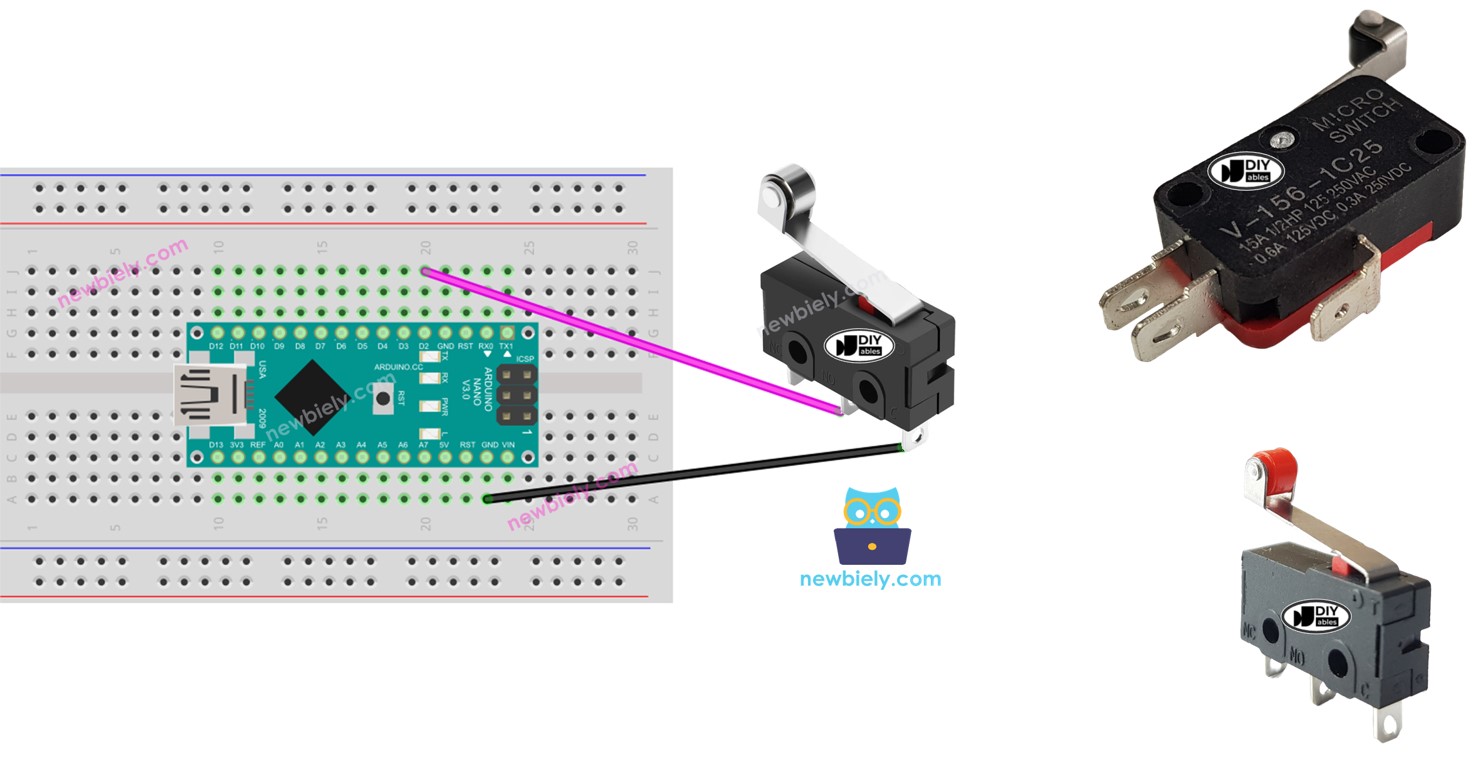
Erforderliche Hardware
Oder Sie können die folgenden Kits kaufen:
| 1 | × | DIYables Sensor-Kit (30 Sensoren/Displays) | |
| 1 | × | DIYables Sensor-Kit (18 Sensoren/Displays) |
Über Grenzschalter
Es wird als Endlagenschalter bezeichnet, da sein Hauptzweck darin besteht, zu erkennen, wann ein sich bewegendes Objekt eine Begrenzung erreicht hat.
Die Pinbelegung des Grenzschalters
Es gibt verschiedene Typen von Grenzschaltern, doch zu den beliebtesten gehören der KW12-3 und der V-156-1C25. Jeder dieser Typen verfügt über drei Stifte:
- C: Dies ist der gemeinsame Kontakt und wird sowohl im normalerweise offenen als auch im normalerweise geschlossenen Modus verwendet
- NO: Dies ist der normalerweise offene Pin und wird im normalerweise offenen Modus verwendet
- NC: Dies ist der normalerweise geschlossene Pin und wird im normalerweise geschlossenen Modus verwendet
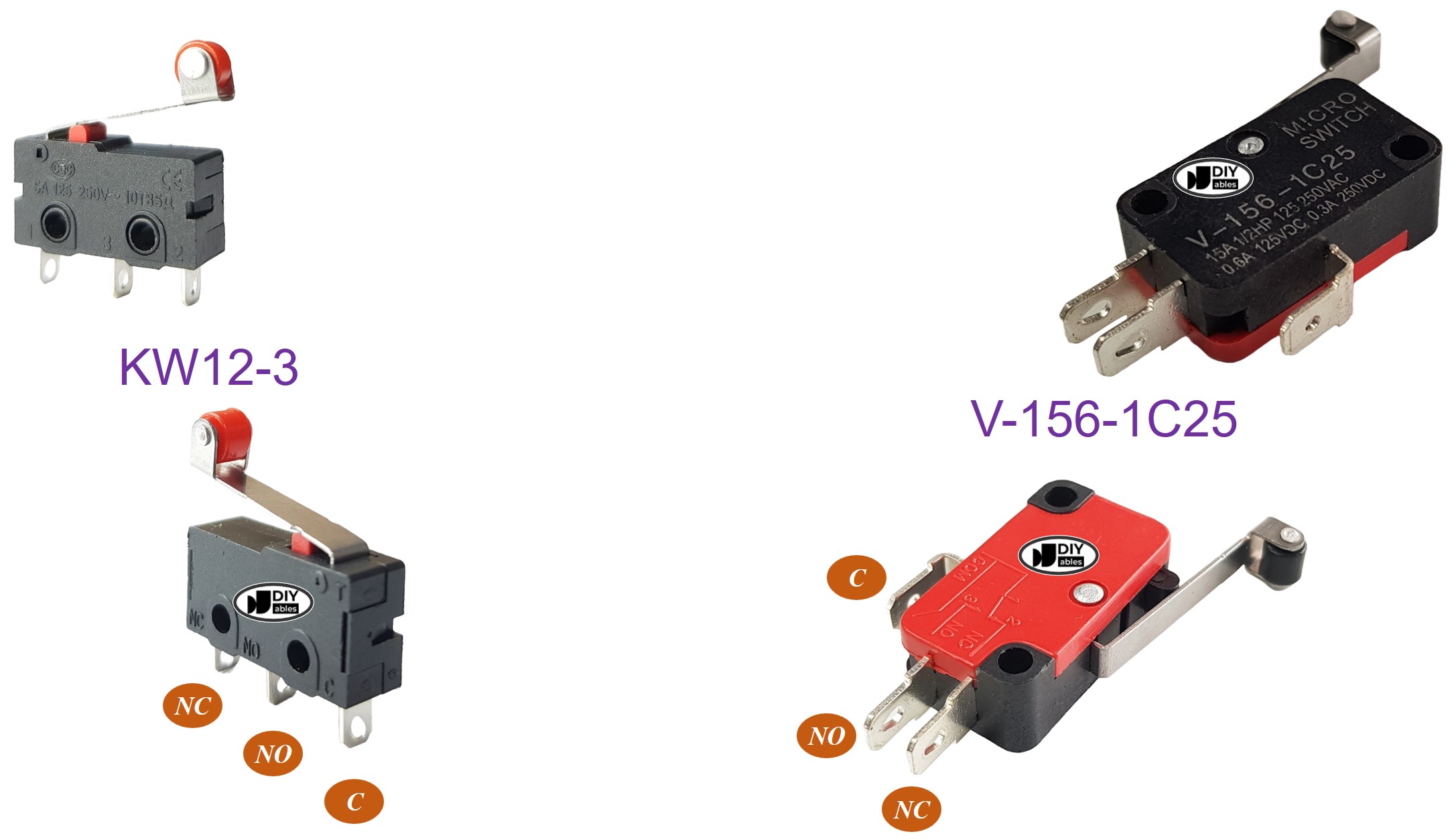
Wie es funktioniert
Obwohl der Grenzschalter drei Anschlüsse hat, werden in einer normalen Anwendung üblicherweise nur zwei davon verwendet: der C-Anschluss und einer der beiden anderen. Daher gibt es vier mögliche Verdrahtungsarten für den Grenzschalter. Die folgende Tabelle zeigt die Verdrahtung und den Lesezustand am Arduino Nano für alle vier Methoden:
| C pin | NO pin | NC pin | Arduino Nano Input Pin's State | |
|---|---|---|---|---|
| 1 | GND | Arduino Nano Input Pin (with pull-up) | not connected | HIGH when untouched, LOW when touched |
| 2 | GND | not connected | Arduino Nano Input Pin (with pull-up) | LOW when untouched, HIGH when touched |
| 3 | VCC | Arduino Nano Input Pin (with pull-down) | not connected | LOW when untouched, HIGH when touched |
| 4 | VCC | not connected | Arduino Nano Input Pin (with pull-down) | HIGH when untouched, LOW when touched |
Für jede Methode können wir den GND-Pin und den Eingangspin des Arduino Nano austauschen. Folglich gibt es 8 Möglichkeiten, den Arduino Nano mit einem Grenzschalter zu verbinden.
Wir müssen eine der vier Optionen auswählen. Der Rest des Tutorials wird die erste Methode verwenden.
Verdrahtungsdiagramm
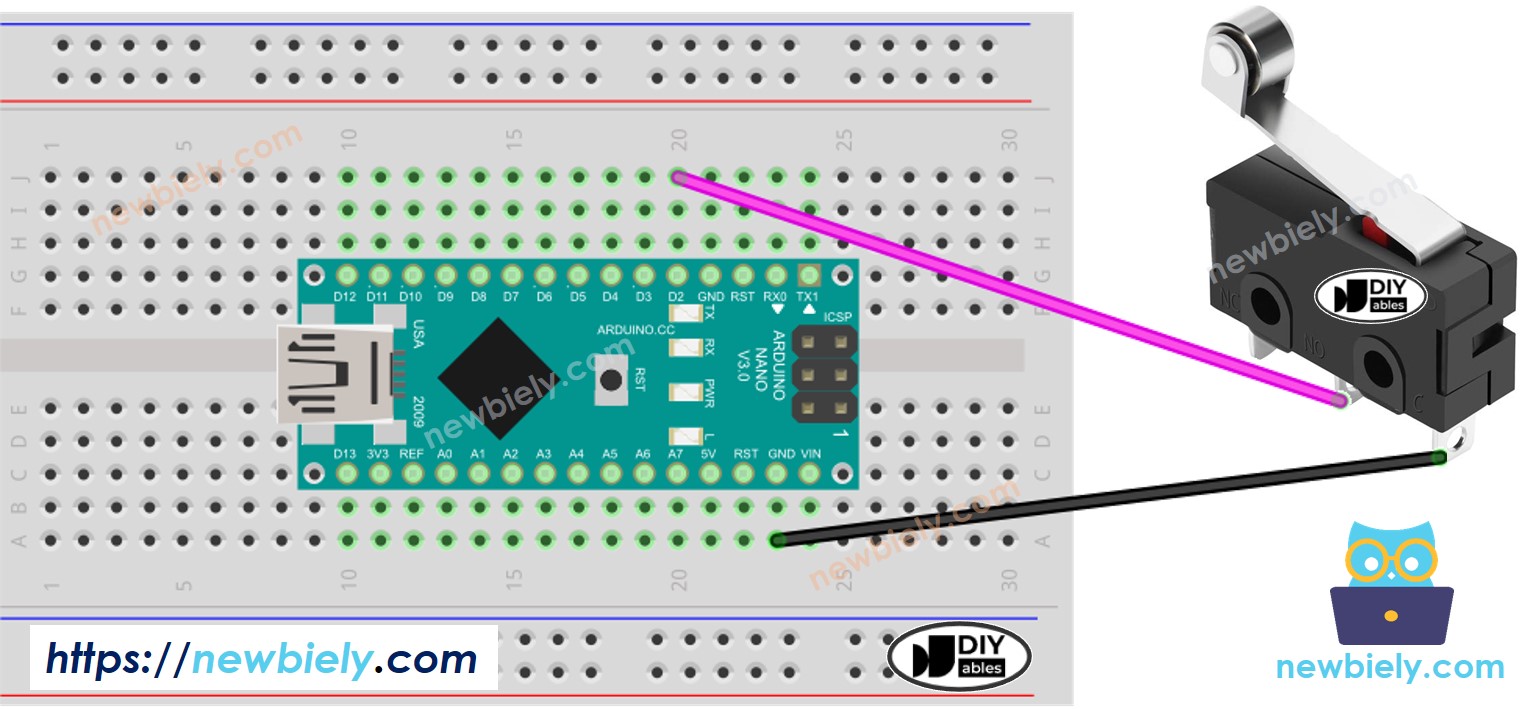
Dieses Bild wurde mit Fritzing erstellt. Klicken Sie, um das Bild zu vergrößern.
Siehe Der beste Weg, den Arduino Nano und andere Komponenten mit Strom zu versorgen.
Für eine sichere und zuverlässige Verkabelung empfehlen wir den Einsatz eines Lötkolbens, um die Drähte und Pins des Endschalters miteinander zu verlöten. Anschließend verwenden Sie Schrumpfschlauch für zusätzliche Sicherheit.
Arduino Nano Code - Endschalter
Ähnlich wie ein Knopf erfordert auch ein Grenztaster eine Entprellung (siehe weitere Informationen unter Warum Entprellung für den Knopf/Grenztaster benötigt wird?). Dies kann die Programmierung kompliziert machen. Glücklicherweise bietet die ezButton-Bibliothek eine Entprellungsfunktion. Zusätzlich verwendet es ein internes Pull-up-Register, was die Programmierung des Knopfs vereinfacht.
※ Notiz:
Zwei gängige Anwendungen gibt es bei Grenzschaltern:
- Die erste: Wenn der Schalter betätigt ist, wird eine Aktion ausgeführt. Ist der Eingang nicht betätigt, wird das Gegenteil ausgeführt.
- Die zweite: Wenn sich der Schalter von nicht betätigt zu betätigt ändert (oder von betätigt zu nicht betätigt), wird eine Maßnahme ergriffen.
Schnelle Schritte
- Führen Sie die Verdrahtung gemäß dem Schaltplan durch.
- Schließen Sie den Arduino Nano mit einem USB-Kabel an einen PC an.
- Öffnen Sie die Arduino IDE.
- Installieren Sie die ezButton-Bibliothek. Weitere Hinweise finden Sie unter Anleitung.
- Wählen Sie das passende Board und den Port aus.
- Klicken Sie im Arduino IDE auf die Hochladen-Schaltfläche, um den Code auf den Arduino Nano hochzuladen.
- Drücken Sie den Endschalter und lassen Sie ihn anschließend los.
- Überprüfen Sie das Ergebnis im seriellen Monitor.
Video Tutorial
Wir erwägen die Erstellung von Video-Tutorials. Wenn Sie Video-Tutorials für wichtig halten, abonnieren Sie bitte unseren YouTube-Kanal , um uns zu motivieren, die Videos zu erstellen.
